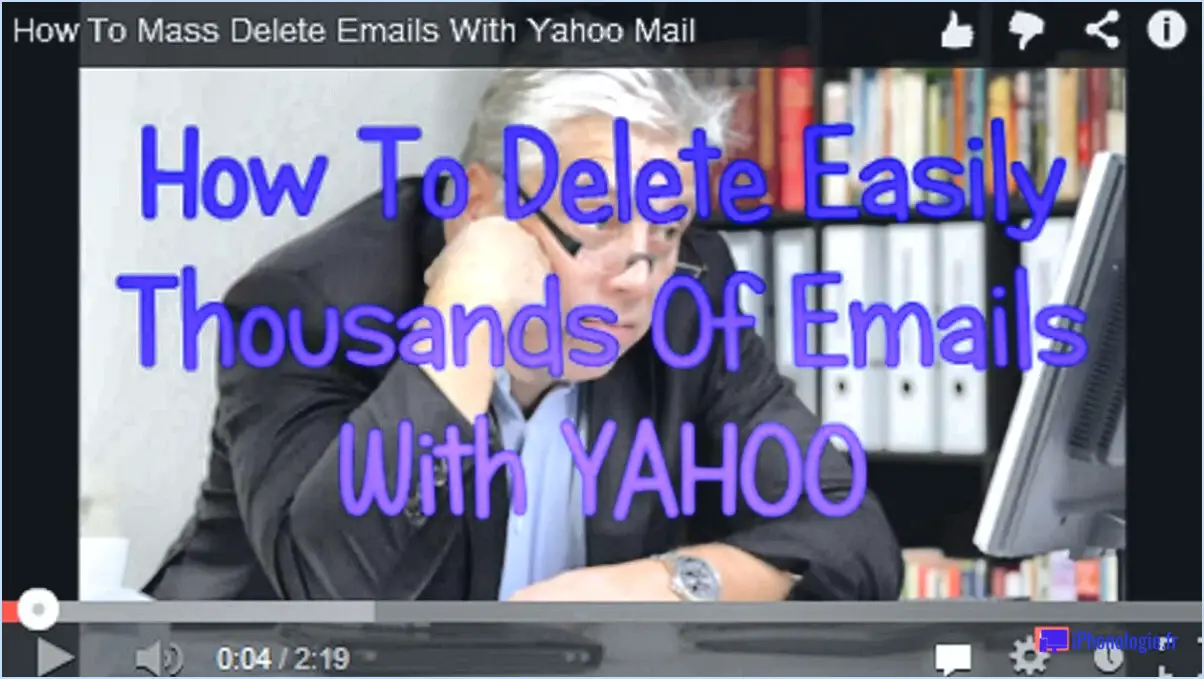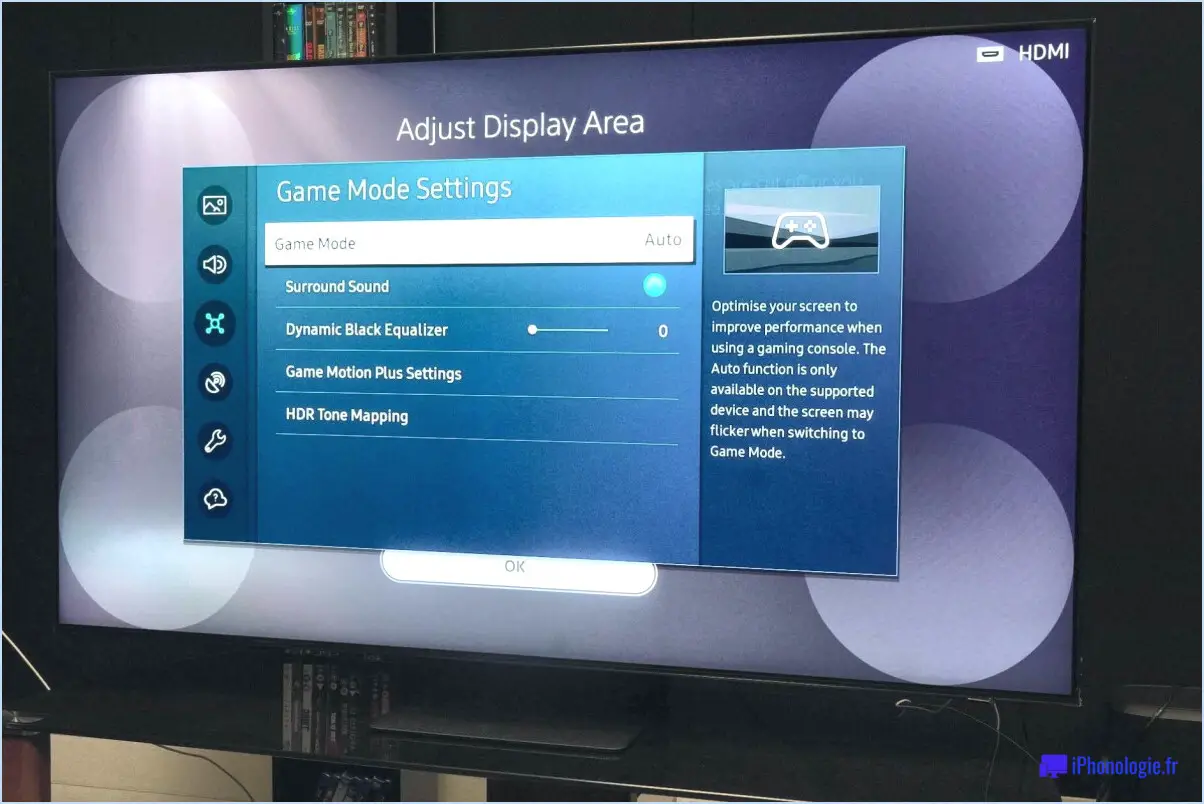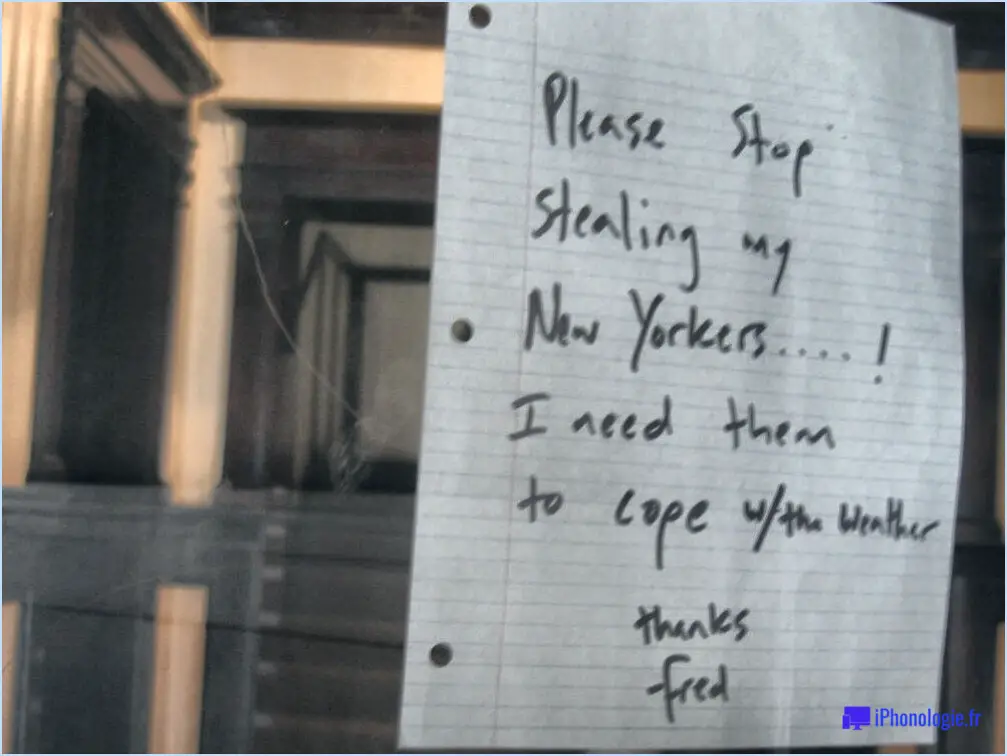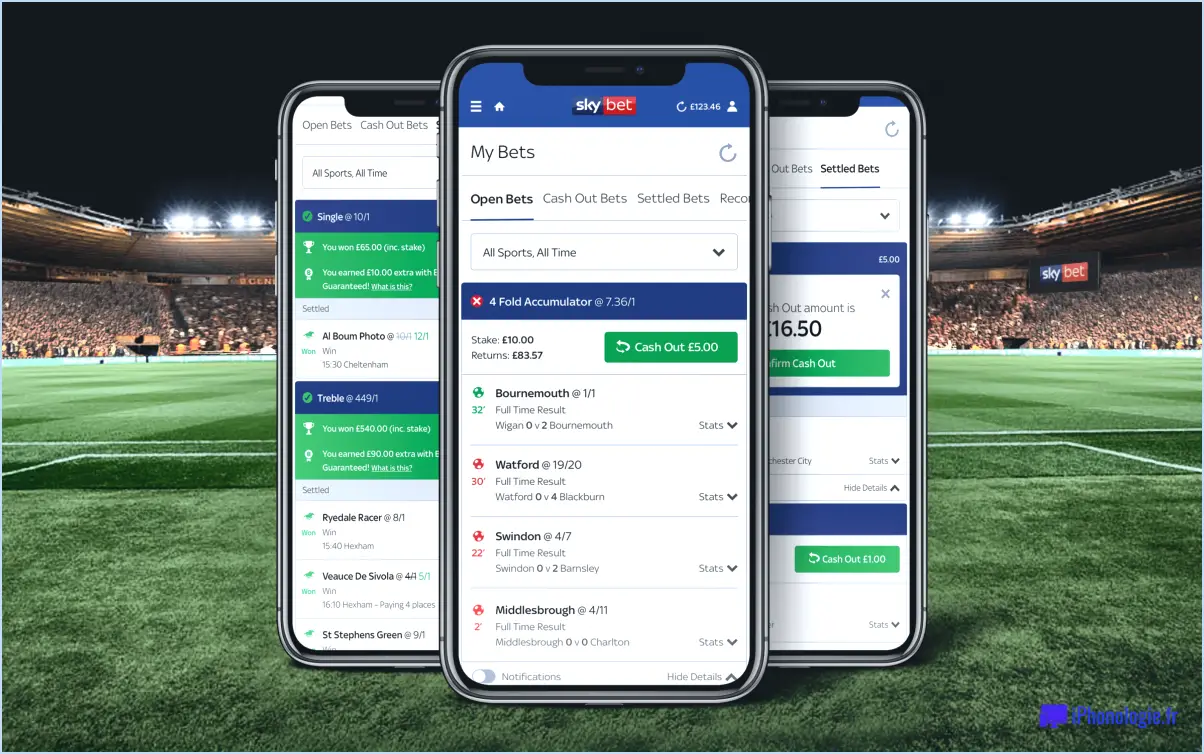Comment réparer ma tv box android?

Pour réparer votre Android TV box, vous pouvez suivre quelques étapes pour résoudre les problèmes courants. Suivez ces instructions pour que votre Android TV box fonctionne à nouveau sans problème.
- Vérifier la connectivité internet: Assurez-vous que votre téléviseur dispose d'un port Ethernet et qu'il est connecté à Internet. Une connexion internet stable est cruciale pour le bon fonctionnement de votre Android TV box. Si vous utilisez le Wi-Fi, assurez-vous que le signal est puissant et envisagez de rapprocher votre téléviseur du routeur ou d'utiliser un prolongateur Wi-Fi si nécessaire.
- Effectuez un cycle d'alimentation de votre boîtier TV: Parfois, un simple cycle d'alimentation peut résoudre divers problèmes de logiciel ou de connectivité. Débranchez votre boîtier TV Android de la source d'alimentation, attendez environ 30 secondes, puis rebranchez-le. Cette action permet de rafraîchir le système et d'éliminer tout problème temporaire.
- Réinitialiser votre boîtier TV: Si la mise sous tension ne résout pas le problème, vous pouvez essayer de réinitialiser votre boîtier TV Android. Localisez le bouton d'alimentation de votre boîtier TV et maintenez-le enfoncé pendant environ 10 secondes. Cette action force le redémarrage de l'appareil. Ensuite, allumez-le et vérifiez si les problèmes persistent.
- Mettre à jour le micrologiciel et les applications: Pour des performances optimales, il est essentiel que votre boîtier TV Android soit toujours à jour. Vérifiez si des mises à jour du micrologiciel sont disponibles pour votre modèle spécifique et installez-les. De même, mettez à jour vos applications avec leurs dernières versions pour garantir la compatibilité et l'accès aux nouvelles fonctionnalités ou aux corrections de bugs.
- Effacer le cache et les données: Au fil du temps, le cache et les données accumulés par les apps peuvent causer des problèmes de performance. Pour y remédier, accédez au menu "Paramètres" de votre Android TV box, sélectionnez "Apps" et choisissez l'application qui pose problème. À partir de là, vous pouvez effacer le cache et les données associés à l'application. Répétez ce processus pour toutes les autres applications qui posent problème.
- Réinitialisation d'usine en dernier recours: Si aucune des étapes ci-dessus ne fonctionne, vous pouvez effectuer une réinitialisation d'usine sur votre Android TV box. Gardez à l'esprit que cette opération effacera toutes les données et tous les paramètres de l'appareil, le ramenant ainsi à son état d'origine. Vous trouverez généralement l'option de réinitialisation d'usine dans le menu "Paramètres", sous "Système" ou "Sauvegarde". & réinitialisation".
N'oubliez pas de consulter le manuel d'utilisation de votre Android TV Box ou le site Web du fabricant pour obtenir des instructions détaillées adaptées à votre appareil.
Comment faire fonctionner mon boîtier Android?
Pour faire fonctionner votre boîtier Android, suivez les étapes suivantes :
- Vérifiez la connexion Internet : Assurez-vous que votre appareil est connecté à l'internet. Si ce n'est pas le cas, essayez de vous connecter à un autre réseau ou changez de fournisseur d'accès à internet.
- Mettez à jour le logiciel : Assurez-vous que votre android box fonctionne avec la dernière version du logiciel. Allez dans le menu des paramètres et recherchez les options "Mise à jour du logiciel" ou "Mise à jour du système". Si une mise à jour est disponible, téléchargez-la et installez-la.
- Effacez le cache et les données : Au fil du temps, les fichiers en cache et les données accumulées peuvent nuire aux performances de l'appareil. Pour y remédier, accédez au menu des paramètres, sélectionnez "Stockage" ou "Maintenance de l'appareil" et repérez l'option permettant d'effacer le cache et les données. Cette opération permet de libérer de l'espace de stockage et de résoudre les éventuels problèmes de performances.
En suivant ces étapes, vous devriez être en mesure de faire fonctionner votre box android sans problème. N'oubliez pas de rester connecté à Internet, de maintenir votre appareil à jour et d'effacer régulièrement le cache et les données pour obtenir des performances optimales.
Pourquoi mon boîtier TV ne fonctionne-t-il pas?
Si votre boîtier TV ne fonctionne pas, il y a plusieurs causes potentielles à prendre en compte. Voici les causes les plus courantes :
- Cordon d'alimentation: Assurez-vous que le cordon d'alimentation est bien branché à la fois sur le boîtier TV et sur la prise de courant. Il arrive qu'un branchement lâche perturbe le fonctionnement de l'appareil.
- Problèmes liés au boîtier TV: Le problème peut se situer au niveau du boîtier TV lui-même. Vérifiez qu'il n'y a pas de dommages visibles ou de signes de dysfonctionnement. Le redémarrage de l'appareil ou la réinitialisation des paramètres d'usine peut aider à résoudre certains problèmes liés au logiciel.
- Service de câble ou de satellite: Vérifiez s'il y a des pannes ou des interruptions de service dans votre région. Contactez votre fournisseur de services pour confirmer s'il y a une maintenance en cours ou des problèmes techniques qui pourraient affecter votre boîtier TV.
- Problèmes de télévision: Il vaut la peine d'examiner également votre téléviseur. Assurez-vous qu'il est sous tension et réglé sur la source d'entrée correcte pour le boîtier TV. Essayez de connecter un autre appareil au téléviseur pour exclure tout problème lié à l'affichage.
- Câble HDMI: Examinez le câble HDMI qui relie le boîtier TV à votre téléviseur. Assurez-vous qu'il est bien branché aux deux extrémités. Envisagez de tester le câble avec un autre appareil ou d'utiliser un câble de rechange pour vérifier si le problème persiste.
En vérifiant ces points problématiques potentiels, vous pouvez dépanner et identifier la cause sous-jacente du dysfonctionnement de votre boîtier TV. N'oubliez pas de consulter le manuel d'utilisation ou de contacter le service d'assistance du fabricant pour obtenir une aide supplémentaire, si nécessaire.
Comment réinitialiser ma box Android sans bouton de réinitialisation?
Pour réinitialiser votre Android box sans bouton de réinitialisation, plusieurs options sont disponibles. Tout d'abord, vous pouvez essayer de maintenir enfoncée la touche bouton d'alimentation pour environ 10 secondes ce qui peut déclencher une réinitialisation. Si cela ne fonctionne pas, vous pouvez connecter votre boîtier Android à un ordinateur ordinateur à l'aide d'un câble câble HDMI. Une fois connecté, accédez à l'appareil par l'intermédiaire de l'ordinateur et naviguez jusqu'au menu Paramètres ou Système . Recherchez le menu Réinitialisation ou Réinitialisation d'usine et suivez les instructions à l'écran pour lancer le processus de réinitialisation.
Quel est le meilleur boîtier TV Android?
Le meilleur boîtier TV Android dépend de vos besoins spécifiques. Voici quelques options très appréciées à prendre en considération :
- Amazon Fire TV: Connue pour son interface conviviale et sa vaste bibliothèque de contenus, la Fire TV offre une expérience de streaming transparente. Elle prend en charge divers services de streaming populaires et offre un contrôle vocal grâce à Alexa.
- Roku 3: Avec une interface simple et un large éventail de chaînes de streaming, le Roku 3 est un choix populaire. Il offre une excellente compatibilité avec les différentes plateformes de streaming et propose une expérience conviviale.
- Nvidia Shield: Si vous êtes un passionné de jeux, la Nvidia Shield mérite d'être prise en considération. Elle combine des capacités de streaming robustes avec des performances de jeu, vous permettant de profiter à la fois des jeux Android et du streaming sur PC.
N'oubliez pas d'évaluer vos besoins spécifiques, tels que les services de streaming, les jeux et la facilité d'utilisation, afin de déterminer quel boîtier TV Android vous convient le mieux.
Comment redémarrer mon Android?
Pour redémarrer votre appareil Android, suivez les étapes suivantes :
- Appuyez et maintenez enfoncée la touche le bouton d'alimentation jusqu'à ce que le logo Android apparaisse.
- Relâchez le bouton d'alimentation lorsque le menu de récupération du système Android s'affiche.
- Utilisez la touche de réduction du volume pour mettre en surbrillance "effacer les données/réinitialisation d'usine".
- Utilisez la touche d'augmentation du volume pour mettre en surbrillance "oui".
- Appuyez sur la touche d'alimentation pour sélectionner.
Cette opération déclenche un redémarrage et une réinitialisation de votre appareil Android. N'oubliez pas de sauvegarder vos données importantes avant d'effectuer une réinitialisation d'usine afin d'éviter toute perte de données.
Quels sont les inconvénients d'Android TV?
L'un des inconvénients d'Android TV est son choix limité d'applications par rapport à d'autres plateformes. Bien qu'Android TV offre un large éventail d'options de diffusion en continu, il se peut qu'il n'y ait pas autant d'applications que sur certaines plateformes concurrentes. Cela peut limiter l'accès à certains services ou applications que les utilisateurs préfèrent. En outre, Android TV ne reçoit pas toujours les mises à jour nécessaires pour toutes les applications, ce qui peut entraîner des problèmes de compatibilité ou des fonctionnalités manquantes. Malgré ses nombreux avantages, la sélection limitée d'applications est un domaine dans lequel Android TV n'est pas à la hauteur.
Puis-je utiliser la TV box sans Internet?
Certainement ! Il est possible d'utiliser un boîtier TV sans connexion internet. Cependant, certaines fonctionnalités du boîtier TV qui dépendent de la connectivité Internet peuvent ne pas être accessibles. Voici quelques points clés à prendre en compte :
- Lecture de médias hors ligne : Vous pouvez toujours profiter du contenu multimédia stocké localement sur le boîtier TV, comme des films, des émissions de télévision ou de la musique.
- Sources multimédias externes : En connectant des périphériques externes tels que des lecteurs USB ou des entrées HDMI, vous pouvez accéder à du contenu provenant de sources autres qu'Internet.
- Fonctionnalité limitée de l'application : Les applications qui nécessitent une connexion Internet pour la diffusion en continu, les mises à jour ou les interactions sociales peuvent ne pas fonctionner correctement ou ne pas être disponibles.
- Mises à jour manuelles du contenu : Sans connexion Internet, il se peut que vous deviez mettre à jour manuellement le contenu de votre boîtier TV, comme le micrologiciel ou les versions d'applications.
N'oubliez pas que si vous pouvez utiliser un boîtier TV sans Internet, l'absence de connectivité peut limiter certaines fonctionnalités et certains services qui améliorent l'expérience visuelle.